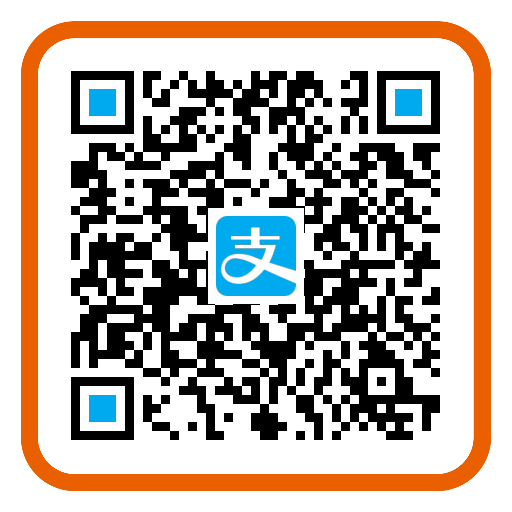前期准备
下载
- Git下载地址
- SourceTree下载地址(可能需要翻墙。)
注意:SourceTree在安装时需登录,跳过方法:
安装完 SourceTree 以后先运行一次,弹出初始化登录页面后退出。
进入文件夹:C:\Users\你的电脑名字\AppData\Local\Atlassian\SourceTree,在此找到或者新建一个文件全名为:accounts.json。注意:Windows系统文件后缀是默认隐藏的,需要先显示文件的后缀名。
- 打开文件,输入以下代码并保存。重启SourceTree即可。
1
2
3
4
5
6
7
8
9
10
11
12
13
14
15
16
17
18
19
20
21
22
23
24[
{
"$id": "1",
"$type": "SourceTree.Api.Host.Identity.Model.IdentityAccount, SourceTree.Api.Host.Identity",
"Authenticate": true,
"HostInstance": {
"$id": "2",
"$type": "SourceTree.Host.Atlassianaccount.AtlassianAccountInstance, SourceTree.Host.AtlassianAccount",
"Host": {
"$id": "3",
"$type": "SourceTree.Host.Atlassianaccount.AtlassianAccountHost, SourceTree.Host.AtlassianAccount",
"Id": "atlassian account"
},
"BaseUrl": "https://id.atlassian.com/"
},
"Credentials": {
"$id": "4",
"$type": "SourceTree.Model.BasicAuthCredentials, SourceTree.Api.Account",
"Username": "",
"Email": null
},
"IsDefault": false
}
]
简介
- Git是一个开源的分布式版本控制系统,用于敏捷高效地处理任何或小或大的项目。
Git 是 Linus Torvalds 为了帮助管理 Linux 内核开发而开发的一个开放源码的版本控制软件。 - Git相关教程可以查看:Git教程
- Github:基于Git,能提供协作式代码版本控制服务。简介可查看:Github介绍
- SourceTree 是 Windows 和Mac OS X 下免费的 Git 和 Hg 客户端管理工具,同时也是Mercurial和Subversion版本控制系统工具。支持创建、克隆、提交、push、pull 和合并等操作。
SourceTree拥有一个精美简洁的界面,大大简化了开发者与代码库之间的Git操作方式,这对于那些不熟悉Git命令的开发者来说非常实用。
GitHub创建配置
创建远程仓库
- 首先创建github账号。
进入首页,点击new repository:

或者点击右上角加号,创建新仓库。
输入仓库名字,选择公开,选择是否添加readme。gitignore可以之后添加,license可以先选择none,点击create。

这就是用来存放项目代码的仓库。
配置SSH
关于SSH:
- SSH全称(Secure SHell)是一种网络协议,顾名思义就是非常安全的shell,主要用于计算机间加密传输。
- 当我们使用GitHub时,每次进行push操作都需要输入用户名和密码,会大大的降低效率,因此使用SSH key——可以帮我们记住用户名,还可对密码进行特殊保护。
- GitHub需要识别出你推送的提交确实是你推送的,而不是别人冒充的,而Git支持SSH协议,所以,GitHub只要知道了你的公钥,就可以确认推送人。
配置ssh key
- ssh在用户文件夹C:\Users\asus.ssh下的id_rsa.pub文件里,如已有则先删除该文件。
生成ssh:在任意位置右键,Git Bash Here,输入:
1
ssh-keygen -t rsa -C "你注册的邮箱"
遇到提问用户名等直接回车,最后生成ssh。
- 绑定ssh key和github账户
回到你的Github首页,点击右上角头像-Settings-SSH and GPG keys,点击New SSH key新建一个新的key。
title:随意输入,key:打开c盘用户文件夹下.ssh文件里的id_rsa.pub文件,复制粘贴其中的内容。 验证SSH key配置
输入:1
ssh -T git@github.com
遇到continue输入yes,回车,在github的ssh设置页面刷新,如果对应钥匙变绿则成功配置。
上传本地项目到gitHub
在需要上传github仓库的项目文件夹里,右键-git bash here。依次输入:
1
2
3
4
5
6git init //将本地文件夹初始化为git项目
git add . //将所有文件添加到git
git commit -m "注释" //提交git,此时本地项目已通过git
git remote add origin git@git.oschina.net:annjun/weihua.git (github上的仓库地址,可变)
git pull origin master //拉取
git push origin master //推送其中,第三步add origin后面的仓库地址来源:点进刚刚建立的仓库,点击clone or download,点击右侧复制按钮。
SourceTree简单使用方法。
SourceTree账户配置
添加github账户:点击remote-添加一个账户,选择github账户并输入用户名密码。

关于local本地仓库和remote云端仓库:remote可以添加github和gitlab账户,而local可以添加的较多(这里local添加git/remote添加github)。
- 点击Add添加本地已关联github的仓库,选择工作路径可直接导入。
- 点击Clone克隆Github仓库到计算机上,输入clone的仓库地址,和克隆在本机的路径。
- 点击Create在电脑上创建新的空项目文件夹,并在账户上创建仓库进行关联。
提交项目的简单操作
- 更新完项目想提交云端时,在文件状态下的工作副本上右键,选择提交。并在下方输入提交注释,点击右下角提交完成提交。(git commit)
- 此时如果云端仓库有更新,点击拉取合并代码。(git pull)
- 如果云端无更新,直接点击推送。(git push)